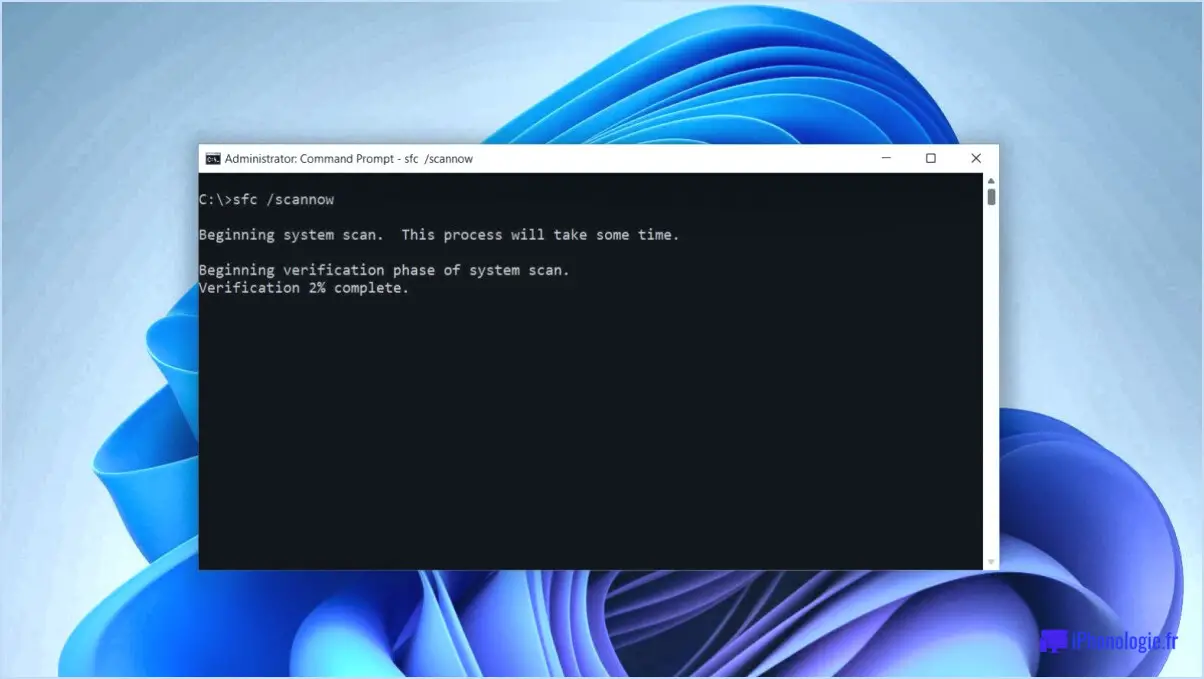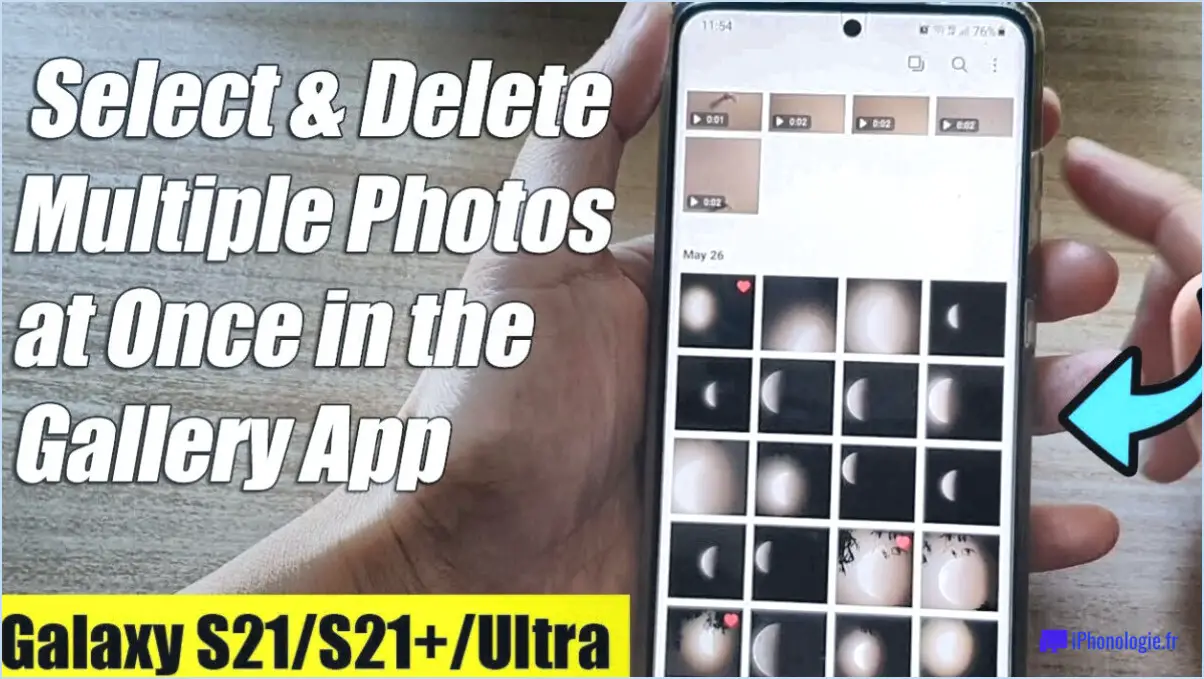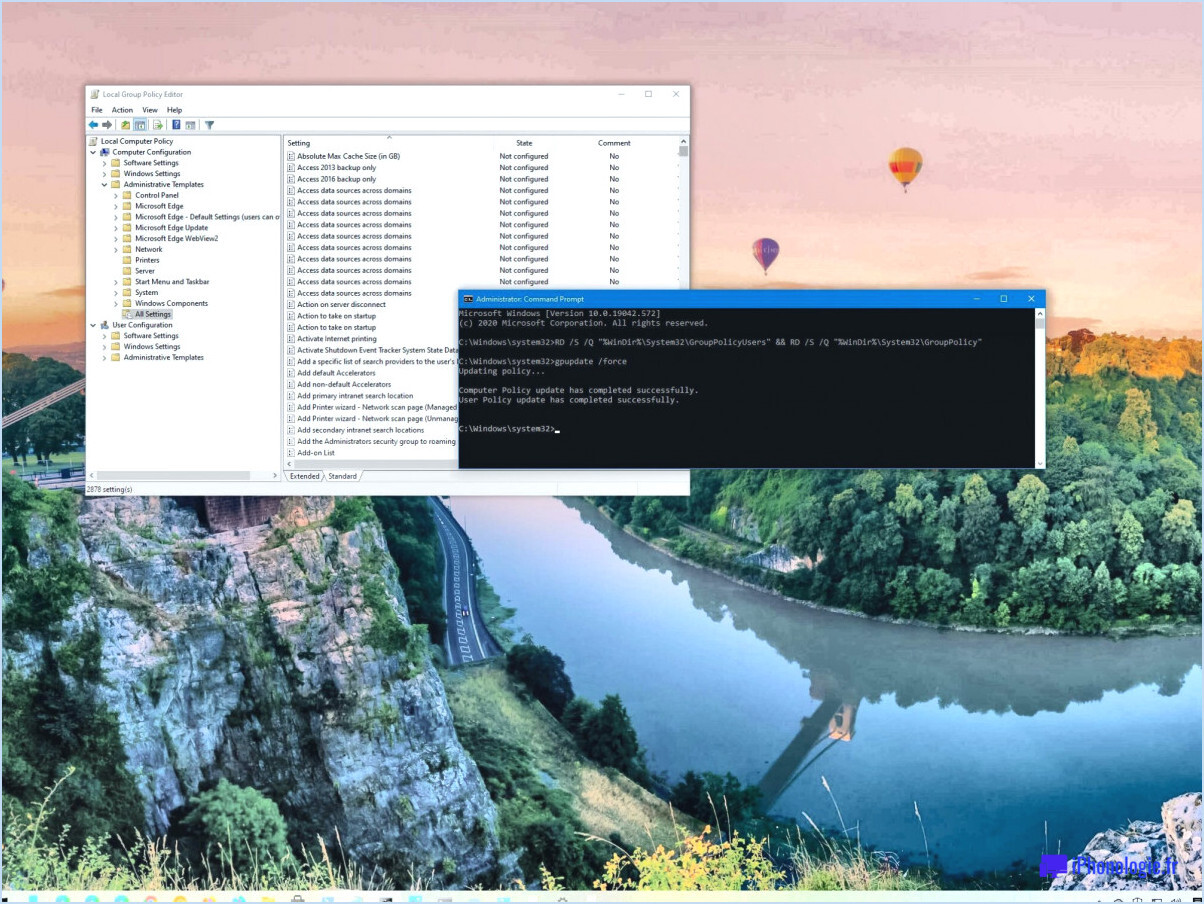Comment annuler sur mac?
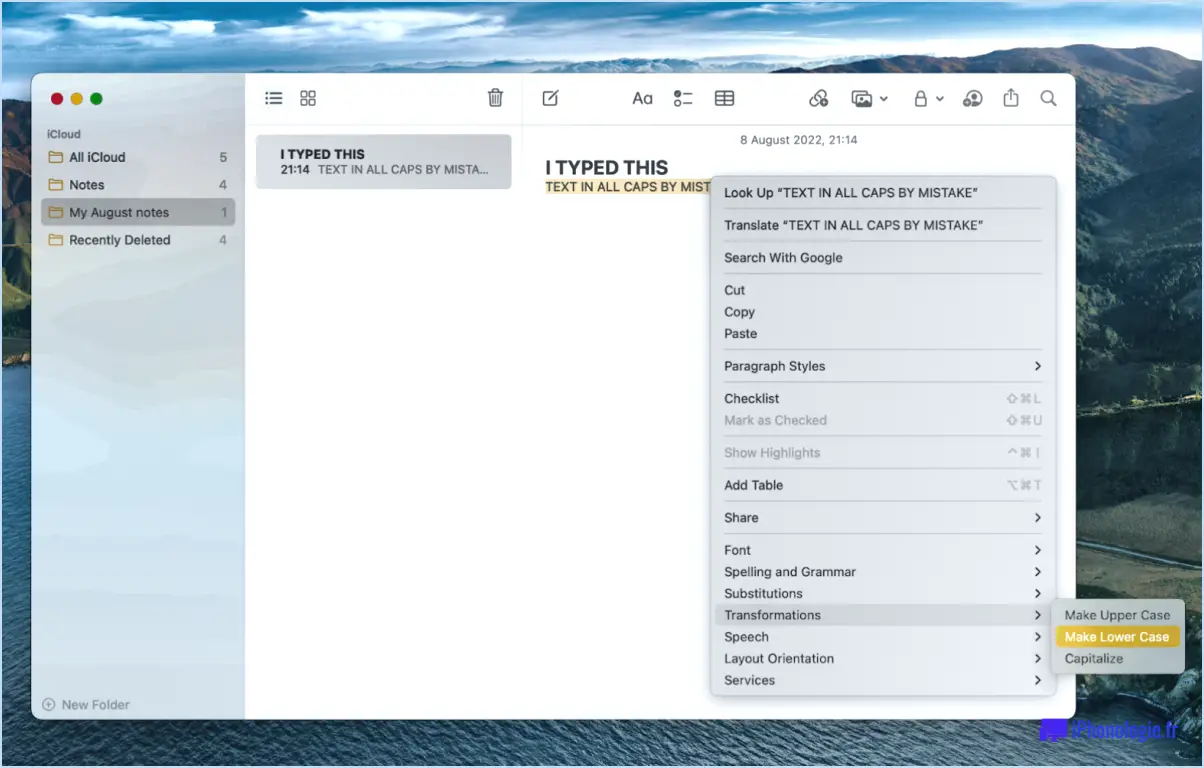
Lorsqu'il s'agit d'annuler des actions sur un Mac, il existe plusieurs méthodes que vous pouvez utiliser. Ces techniques vous permettent d'annuler facilement les modifications et de rétablir l'état antérieur des fichiers et des opérations. Examinons-les en détail :
- Utilisation de la commande "Annuler" dans le Finder: Le Finder est l'application de gestion de fichiers par défaut sur macOS, et il offre un moyen simple d'annuler des actions. Pour annuler une seule action, il suffit de cliquer sur le menu "Édition" dans la barre de menus en haut de l'écran, puis de sélectionner "Annuler" ou d'appuyer sur le raccourci clavier "Commande-Z". Cette opération annule la dernière action effectuée dans le Finder.
- Exploiter les raccourcis clavier: Les raccourcis clavier constituent un outil puissant pour rationaliser votre flux de travail et gagner du temps. Outre la commande "Annuler" mentionnée précédemment, il existe un raccourci clavier pratique spécialement conçu pour annuler des actions sur un Mac. En appuyant simultanément sur "Command-Z", vous pouvez rapidement annuler la dernière action effectuée, quelle que soit l'application active.
Il convient de noter que la disponibilité de la fonction d'annulation peut dépendre de l'application que vous utilisez. De nombreuses applications, notamment les éditeurs de texte, les traitements de texte et les logiciels de conception graphique, disposent de leur propre fonctionnalité d'annulation. Dans ce cas, le raccourci "Commande-Z" est généralement utilisé pour annuler l'action la plus récente dans l'application concernée.
Dans l'ensemble, ces deux méthodes - l'utilisation de la commande "Annuler" dans le Finder et l'utilisation du raccourci clavier "Commande-Z" - vous offrent des moyens rapides et efficaces d'annuler des actions sur votre Mac. Que vous ayez besoin d'annuler des suppressions de fichiers, des modifications de texte ou d'autres changements, ces outils sont là pour vous aider à revenir en arrière sans effort et à retrouver l'état antérieur.
N'oubliez pas que la disponibilité et la fonctionnalité des fonctions d'annulation peuvent varier d'une application à l'autre, c'est pourquoi il est toujours bon d'explorer les menus et la documentation d'un logiciel spécifique pour en savoir plus sur ses capacités d'annulation.
Comment annuler une suppression sur un Mac?
Pour annuler une suppression sur un Mac, vous avez plusieurs options à votre disposition. Voici ce que vous pouvez faire :
- Touche de commande + Z: Il s'agit de la méthode la plus simple et la plus courante pour annuler une suppression sur un Mac. Lorsque le fichier ou l'élément est sélectionné, appuyez sur la touche Commande (⌘) de votre clavier et simultanément sur la lettre "Z". Ce raccourci clavier annule la dernière action, y compris les suppressions.
- Touche Option + Supprimer: Vous pouvez également utiliser la touche Option (⌥) de votre clavier. Sélectionnez l'élément supprimé et maintenez la touche Option enfoncée. Tout en maintenant la touche Option enfoncée, cliquez sur le bouton "Supprimer" dans la barre de menus. Cette action rétablira l'élément supprimé à son emplacement d'origine.
Ces méthodes offrent des moyens rapides et pratiques d'annuler les suppressions accidentelles sur votre Mac, ce qui vous permet de récupérer facilement vos fichiers.
Qu'est-ce que F4 sur Mac?
Sur Mac, F4 sert de commande clavier qui déclenche l'ouverture de la fenêtre Finder. Le Finder est une application essentielle de macOS qui permet aux utilisateurs de parcourir et de gérer les fichiers, les dossiers et les applications sur leur ordinateur. En appuyant sur le bouton F4 ou en utilisant une combinaison de touches Fn + F4 les utilisateurs peuvent accéder rapidement au Finder, ce qui leur permet de naviguer et d'organiser facilement leurs fichiers. Cette fonctionnalité est particulièrement utile pour les utilisateurs qui travaillent fréquemment avec des fichiers et des dossiers sur leur Mac.
Où se trouve la touche Ctrl sur Mac?
La touche Touche Ctrl sur un Mac est située sur la touche gauche du clavier. Il se trouve dans le coin inférieur gauche, juste à gauche de la touche Verrouillage des majuscules La touche Ctrl est une touche modificatrice essentielle. La touche Ctrl est une touche de modification essentielle qui vous permet d'exécuter divers raccourcis clavier et commandes sur un Mac. En combinant la touche Ctrl avec d'autres touches, vous pouvez exécuter des tâches telles que copier et coller, ouvrir de nouveaux onglets ou de nouvelles fenêtres et naviguer efficacement dans des documents ou des pages web. N'oubliez pas que la touche Ctrl sur un Mac est distincte de la touche Commande (⌘), qui est généralement utilisée pour les raccourcis spécifiques au Mac.
Comment utiliser la touche Ctrl C sur un Mac?
Pour copier du texte sur un Mac, vous pouvez utiliser le raccourci clavier Commande (CMD) + C. Voici un guide étape par étape pour copier du texte sur un Mac :
- Sélectionnez le texte : Utilisez votre souris ou votre pavé tactile pour mettre en surbrillance le texte souhaité. Vous pouvez également placer le curseur au début du texte et maintenir la touche Majuscule enfoncée tout en appuyant sur la touche fléchée droite pour sélectionner le texte.
- Copier le texte : Une fois le texte sélectionné, maintenez la touche Commande (CMD) de votre clavier enfoncée.
- Appuyez sur la touche C : tout en maintenant la touche Commande enfoncée, appuyez sur la touche C. Cette combinaison de touches permet de copier le texte sélectionné dans le presse-papiers.
Une fois ces étapes terminées, vous pouvez coller le texte copié à l'aide du raccourci Commande + V à l'endroit souhaité.
N'oubliez pas que la touche Commande (CMD) sur un clavier Mac est représentée par le symbole ⌘. Grâce à ce simple raccourci clavier, vous pouvez copier efficacement du texte sur votre Mac. Bonne copie !
Que fait la commande Q sur Mac?
Sur Mac, le raccourci clavier Commande Q permet d'ouvrir la fenêtre d'accès rapide. Cette fenêtre permet d'accéder facilement à une série d'outils et de commandes qui sont généralement accessibles via des menus ou des boutons. En appuyant sur Commande Q, vous pouvez accéder rapidement à ces outils et commandes sans avoir à naviguer dans différents menus ou à rechercher des options spécifiques.
La fenêtre d'accès rapide est conçue pour rationaliser votre flux de travail et améliorer votre efficacité. Elle offre un centre pratique pour accéder aux caractéristiques et fonctions couramment utilisées, ce qui vous permet de gagner du temps et d'économiser des efforts. Que vous ayez besoin d'accéder aux préférences du système, aux paramètres de l'application ou d'effectuer des actions spécifiques, Command Q vous aide à accomplir ces tâches avec une simple combinaison de clavier.
En utilisant Command Q, vous pouvez exploiter la puissance de la fenêtre d'accès rapide et accélérer vos interactions avec divers outils et commandes sur votre Mac. Restez productif et naviguez sans effort dans vos applications et vos réglages à l'aide de ce raccourci pratique.
Comment inverser la suppression d'un texte?
Pour annuler une suppression de texte, vous pouvez utiliser plusieurs méthodes. En voici quelques-unes :
- Logiciels: Utilisez des applications telles que Microsoft Word ou Adobe Acrobat, qui offrent des fonctions permettant de récupérer le texte supprimé. Ces programmes disposent souvent d'une fonction "Annuler", qui vous permet de revenir sur la suppression en appuyant simplement sur une touche ou en utilisant une commande de menu.
- Analyse des virus informatiques: Effectuez une analyse approfondie à l'aide d'un logiciel antivirus fiable afin de détecter et d'éliminer tout programme malveillant susceptible d'être à l'origine de la suppression de votre texte. La suppression de ces menaces peut restaurer votre contenu supprimé.
N'oubliez pas de sauvegarder régulièrement vos fichiers importants afin d'éviter toute perte de données permanente. En adoptant ces mesures, vous pouvez récupérer efficacement le texte supprimé et minimiser le risque de suppressions futures.
Pourquoi la commande c ne fonctionne-t-elle pas sur Mac?
La raison pour laquelle Commande + C ne fonctionne pas sur Mac est que le système d'exploitation ne reconnaît pas cette commande comme une entrée valide. Mac utilise une combinaison de touches différente pour copier du texte ou des fichiers, à savoir Commande + C. Cette combinaison permet aux utilisateurs de copier le contenu sélectionné dans le presse-papiers en vue d'une utilisation ultérieure. Il est important de noter que Mac utilise une disposition de clavier différente de celle des autres systèmes d'exploitation, ce qui peut entraîner une certaine confusion pour les utilisateurs habitués à des raccourcis différents. Il est toujours conseillé de se référer à la documentation officielle du Mac ou au guide des raccourcis clavier pour obtenir des informations précises.